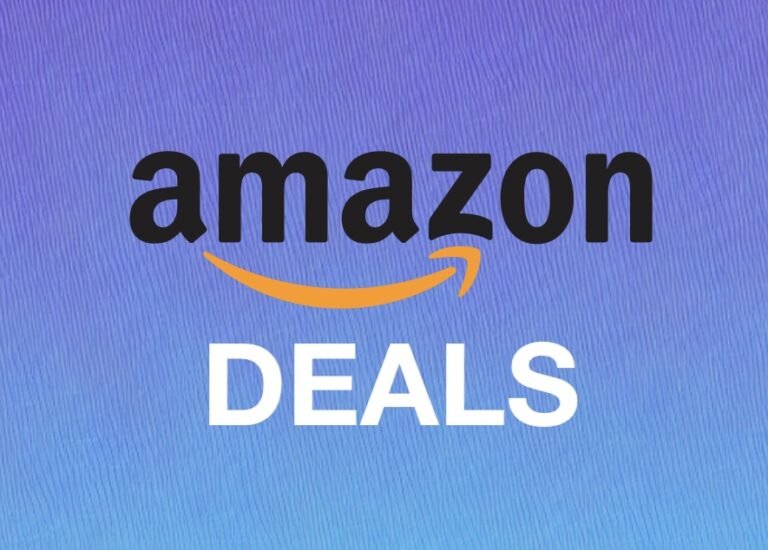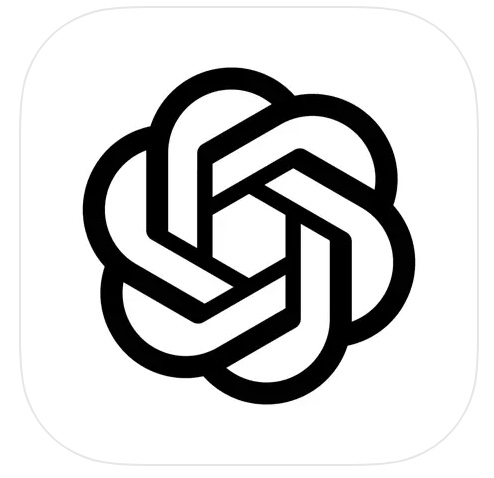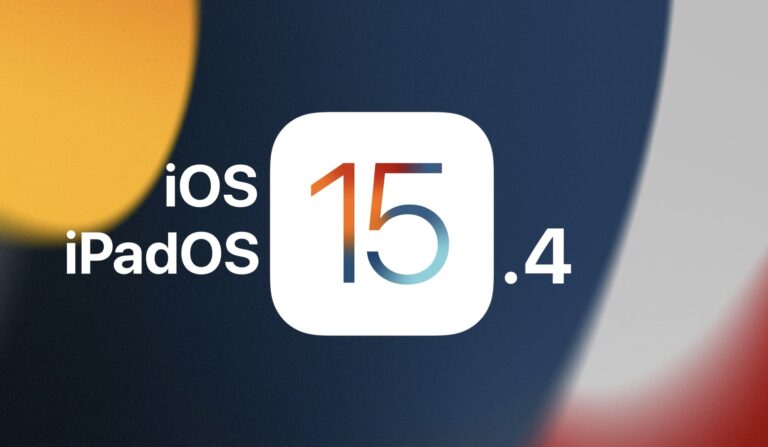Как принудительно открыть общедоступную страницу входа в сеть Wi-Fi (Captive Portal)
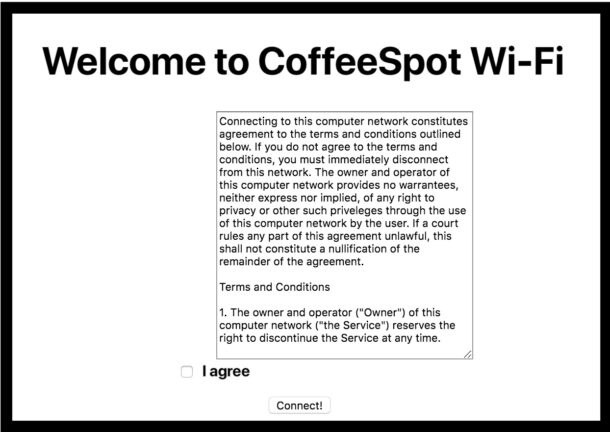
Искусственный интеллект поможет тебе заработать!
Возможно, вы когда-то посещали места в прошлом, где для доступа к локальной точке доступа в Интернет вы подключаетесь к маршрутизатору, а затем появляется страница портала авторизованной сети, где вы обычно соглашаетесь на доступ, вводите номер комнаты или что-то подобное. . Но что, если вы хотите подключиться к локальной сети Wi-Fi, но страница авторизованного портала не отображается?
Мы рассмотрим несколько советов, чтобы вы могли снова принудительно открыть страницу входа в систему Wi-Fi авторизованного портала, чтобы вы могли войти в систему и получить доступ к Интернету на своем компьютере или устройстве.
Программы для Windows, мобильные приложения, игры - ВСЁ БЕСПЛАТНО, в нашем закрытом телеграмм канале - Подписывайтесь:)
Эти советы применимы практически для любого устройства, будь то Mac, iPhone, iPad или даже ПК с Windows.
1: выключить и включить Wi-Fi
Иногда достаточно просто выключить Wi-Fi, подождать несколько секунд, а затем снова включить его, чтобы снова открыть страницу авторизованного портала.
После того, как вы выключите и снова включите Wi-Fi на своем устройстве или компьютере, попробуйте снова подключиться к сети, а затем подождите немного, пока снова не появится страница авторизованного портала.
2: перезагрузите компьютер или устройство
Если вы отключили Wi-Fi и снова включили его, а безуспешно пытались снова подключиться к сети, попробуйте перезагрузить компьютер или устройство.
Вы можете сделать это, просто выключив и снова включив iPhone или iPad, или перезагрузив Mac (или ПК с Windows).
3: Очистить кеш DNS
Откройте приложение «Терминал» и введите следующую команду, затем нажмите «Ввод»:
sudo killall -HUP mDNSResponder
Это очистит кеш DNS на Mac.
Подождите немного, затем попробуйте снова подключиться к сети Wi-Fi, и должна появиться страница авторизованного портала.
4: Пользователи Mac: страница авторизованного портала открылась, но пропала?
Если вы работаете на Mac и у вас много открытых окон и приложений, возможно, страница авторизации портала открылась, но затерялась в море открытых окон.
Переход к Mission Control, чтобы увидеть все открытые в данный момент окна на Mac, проведя вверх по трекпаду тремя или четырьмя пальцами. Это показывает каждое окно, открытое в настоящее время на Mac, в виде эскиза, где вы можете найти страницу входа в авторизованный портал на дисплее.
–
Помогли ли приведенные выше советы перезапустить страницу портала авторизации на вашем устройстве? Вы нашли другое решение для входа в общедоступную сеть Wi-Fi, Wi-Fi кафе или беспроводную сеть отеля? Дайте нам знать, что сработало для вас в комментариях ниже.
Программы для Windows, мобильные приложения, игры - ВСЁ БЕСПЛАТНО, в нашем закрытом телеграмм канале - Подписывайтесь:)